Možete da prikažete Microsoft SharePoint prikaza, vremensku zonu, zemlju/region i srodne postavke u bilo kom trenutku sa stranice ličnog profila kojoj se može pristupiti sa računara ili mobilnih uređaja. Ako to dozvoljavaju smernice organizacije, možete da promenite i postavke jezika i regiona. Postavke se primenjuju samo na prikaz lokacija organizacije SharePoint i ne utiču na način na koji druge osobe prikazuju ove lokacije.
Ako ste SharePoint , pogledajte članak Promena regionalnih postavki lokacije da biste promenili regionalne postavke u kolekciji lokacija.
Napomene:
-
Ako radite u okruženju lokalnih SharePoint lokacija kojima upravlja vaša organizacija , a ne uMicrosoft 365 okruženju, administrator kolekcije lokacija mora da učini jezik dostupnim za korišćenje da biste mogli da koristite uputstva zavisna od jezika u ovom članku.
-
Ako podesite jezik u programu SharePoint zatim ga promenite u programu Microsoft 365, postavka Microsoft 365 će zameniti SharePoint postavku. Više informacija potražite u članku Promena jezika prikaza u usluzi Microsoft 365 .
-
Funkcije opisane u ovom članku zavise od toga da li je vaša organizacija podesila ili prilagodila lične lokacije i korisničke profile. Dodatne informacije potražite u SharePoint administratoru.
Promena ličnih postavki jezika i regiona
-
Izaberite svoje ime ili sliku na vrhu bilo koje SharePoint ili Microsoft 365 lokaciju u organizaciji.
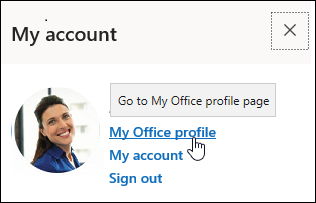
-
Izaberite moj Office profil, a zatim stavku Ažuriraj profil.
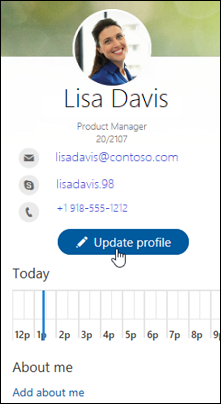
-
Izaberite Kako mogu da promenim postavke jezika i regiona? a zatim kliknite na vezu ovde.
-
Na ekranu Uređivanje detalja izaberite tri tačke (...) a zatim i stavku Jezik i region.
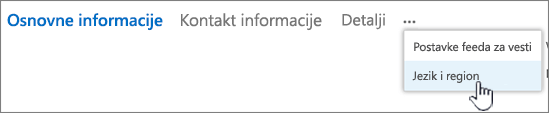
-
Ažurirajte postavke. Dolenavedenu tabelu možete koristiti za uputstva.
-
Izaberite stavku Sačuvaj sve i zatvori.
-
Kliknite na svoje ime ili sliku na vrhu bilo koje SharePoint ili Microsoft 365 u organizaciji.
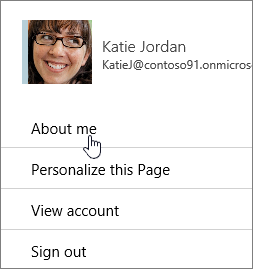
-
Izaberite stavku O meni, a zatim Ažuriraj profil.
-
Kliknite na vezu u odeljku Kako mogu da promenim postavke jezika i regiona?
-
Na stranici Uređivanje detalja kliknite na tri tačke (...), a zatim izaberite stavku Jezik i region.
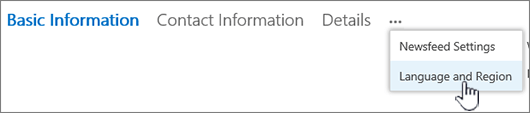
-
Ažurirajte postavke. Možete da koristite tabelu koja sledi ovu proceduru za uputstva.
-
Kliknite na dugme Sačuvaj sve i zatvori.
Sledeće postavke mogu da se podese tako da se primene na sve ili samo na vas. Ako ih nije moguće promeniti, administrator je možda ograničio postavke.
|
Da biste uredili ove postavke jezika i regiona: |
Uradite ovo: |
|---|---|
|
Language Preferences |
Promenite željene postavke na sledeći način:
Ako dodate više jezika, možete da koristite strelice nagore i Da biste izbrisali jezik, izaberite opciju X pored jezika. Napomena: Za dosledno iskustvo prikazivanja izaberite odgovarajuće postavke za opcije jezika i regiona. Na taj način možete da izbegnete uslove u kojima, na primer, gledate engleski u arapskom kalendaru. |
|
Vremenska zona |
Izaberite polje Vremenska zona i odaberite trenutnu vremensku zonu sa liste. Ako ne možete da uredite ovu postavku, pokušajte da izaberete opciju Uvek koristi regionalne postavke koje je definisao administrator u sledećem redu u okviru Odaberite postavke. Ako to uradite, polje Vremenska zona bi trebalo da bude dostupno, osim ako je administrator prilagodio postavke za blokiranje uređivanja. |
|
Odaberite postavke |
Izaberite Uvek koristi regionalne postavke koje je definisao administrator da biste koristili postavke jezika i regiona koje je definisao administrator lokacije. Izaberite uvek koristi moje lične postavke da biste koristili lične postavke. Napomena: Ova opcija mora biti izabrana da biste uredili postavke regiona i vremena. |
|
Lokalni standard |
Kliknite na polje Lokalni standard, a zatim izaberite jezik. |
|
Podešavanje kalendara |
Izaberite tip kalendara sa padajuće liste. Izaberite stavku Prikaži brojeve sedmica u navigatoru datuma ako želite da se ovi brojevi pojave. |
|
Omogućavanje alternativnog kalendara |
Izaberite alternativni tip kalendara ako želite. |
|
Definisanje radne sedmice |
Izaberite dane u sedmici koji definišu vašu radnu sedmicu. Na primer, ako radite od utorka do subote, potvrdite izbor u tim poljima za potvrdu. |
|
Format vremena |
Potvrdite izbor u polju za potvrdu Format vremena i izaberite 12 časovaili 24 časa. |
Takođe pogledajte
Biranje jezika koje želite da učinite dostupnim za korisnički interfejs sajta











